October 3

Internet è piena di software dannoso noto come spyware, che si installa in genere sul disco rigido del computer senza la vostra conoscenza e poi o crea annunci pop-up che pubblicizzano prodotti a voi o tenta di rubare informazioni personali quali password e numeri di carta di credito . È possibile utilizzare un programma anti-spyware come stopzilla di scansione del computer per l'esistenza di spyware e quindi eliminare gli eventuali problemi che si trovano. STOPzilla ha anche diverse altre funzioni che è possibile utilizzare come protezione in tempo reale per fermare lo spyware prima che raggiunga la macchina.
Vai al sito stopzilla anti-spyware (vedi Risorse), scorrere fino alla sezione centrale della pagina e cliccare sul link "Download". Clicca su "Salva file" quando appare una nuova finestra sullo schermo che chiede di confermare l'azione.
2 
Chiudere il programma di navigazione web e passare alla cartella in cui tutti i file di download sono salvati. Fare doppio clic sul file di installazione per il programma STOPzilla. Fare clic su "Avanti". Fare clic sul pulsante di opzione per indicare che è d'accordo con i termini e le condizioni del programma, e quindi fare clic su "Avanti". Clicca su "Installa", e attendere che il programma STOPzilla installare completamente sul disco rigido del computer. Riavviare il computer una volta che il processo di installazione.
3 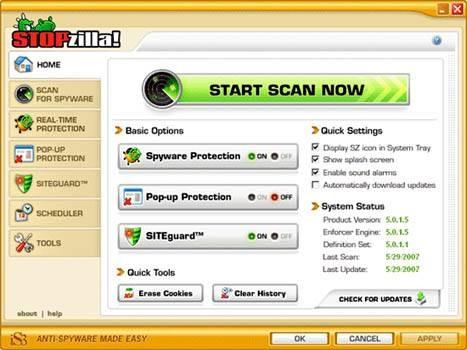
Fare doppio clic sull'icona del desktop stopzilla, e attendere che il programma da caricare. Fare clic sul pulsante "Controlla aggiornamenti" sul lato inferiore sinistro della finestra, e attendere che il programma per completare il download le informazioni più recenti rilevamento di spyware dal suo server principale. Fare clic sul pulsante "Scan per problemi" nell'angolo in alto a destra della finestra per eseguire la scansione del computer alla ricerca di spyware. Clicca su "Rimuovi problemi" una volta che la scansione è terminata per eliminare lo spyware rilevato.
4 Fare clic sul pulsante "Real Time Protection", e quindi fare clic su "Attiva" per attivare la funzione stopzilla che controlla automaticamente i siti web si naviga per la presenza di spyware. Fare clic sul pulsante "Pop Up Protezione", e quindi fare clic su "Attiva" per disabilitare il browser Web da visualizzare pop up pubblicitari.
5 Fare clic sul pulsante "Scheduler" sul lato sinistro dello schermo, quindi selezionare una data e l'ora in futuro per stopzilla per avviare automaticamente una scansione completa del sistema per verificare la presenza di spyware. Scorrere fino al fondo del programma, e fare clic sui pulsanti "Cancella cookie" e "Elimina cronologia" per rimuovere i file temporanei Internet del browser web che mostrano quali siti avete visitato di recente.
6 Individuare il menu "Impostazioni rapide" sul lato destro della finestra, e fare clic sulle caselle di controllo per le impostazioni che si desidera attivare, come "scaricare automaticamente gli aggiornamenti" e "Attiva gli allarmi sani", se si desidera che il programma per fare un suono quando viene rilevato spyware. Fare clic su "Applica" per salvare le modifiche, quindi fare clic su "OK" per chiudere il programma.
